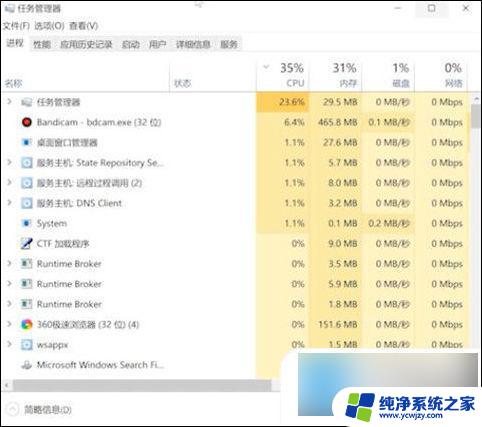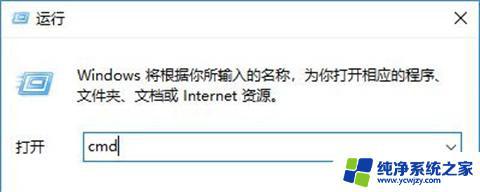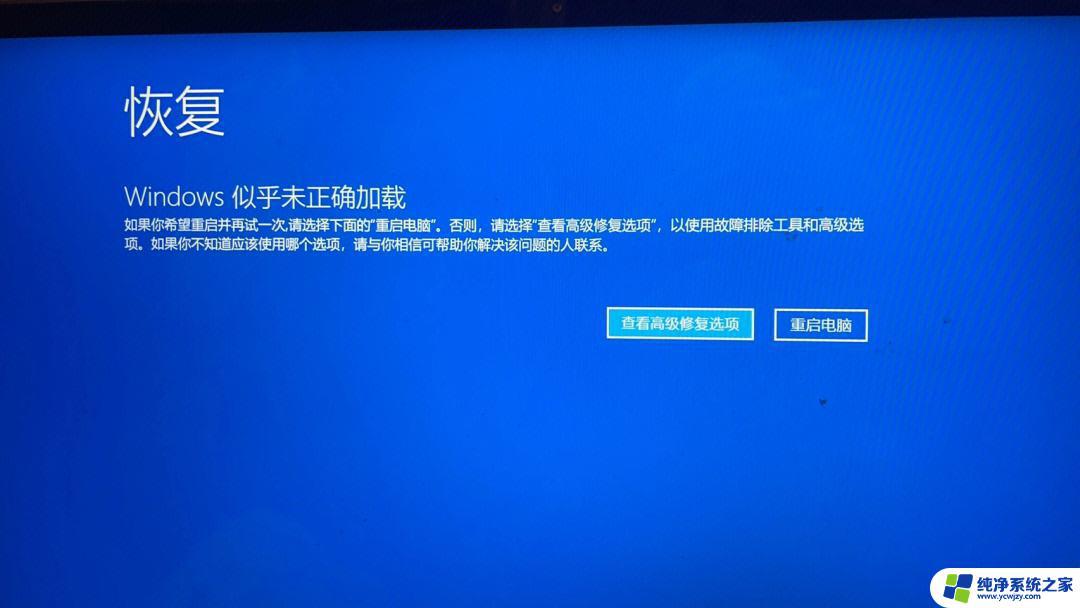surface电脑启动黑屏 Surface无法开机黑屏怎么办
surface电脑启动黑屏,如果你的Surface电脑在启动时遭遇黑屏问题,不要惊慌这种情况可能是由于软件冲突、系统故障或硬件问题引起的。无论原因是什么,我们都可以尝试一些简单的解决方法来修复这个问题。在本文中我们将介绍一些可能的解决方案,帮助您解决Surface无法开机黑屏的困扰。无论您是新手还是经验丰富的用户,我们都将提供一些适用于各种情况的解决方法,希望能帮助您顺利解决这个问题。
步骤如下:
1.这是经常使用的方法,插上电源线.长按住右上方的开机按钮大约10秒钟的时间,然后按0.5秒左右放手,然后再然后松手唤醒机器,尝试再三次左右。

2.同时按住音量“+”和电源键按钮,等待10秒左右,查看屏幕是否有变化。
如果进入UEFI界面选择最后一个选项“Edit Setup”,选择“Yes”。退出后会自动重启进入操作系统。

3.同时按同时按住音量“-”和电源键按钮,等待10秒左右,查看屏幕是否有变化。 操作同上

4.从 Surface 上移除电源,重新连接电源以使其卡入到位。观察接头顶端的白色 LED 灯,如果看到 LED 灯点亮,表示Surface已接通电源。

5.如果LED灯未点亮,请尝试换另外一个插排,插入surface,查看是否灯亮。
确保电源的磁性端无碎屑、潮湿和损坏。如果连接到Surface时LED灯仍不点亮,联系客服。

以上就是 Surface 电脑启动黑屏的全部内容,如果你遇到了这种情况,可以根据小编提供的解决方法尝试修复,希望这些方法能对你有所帮助。